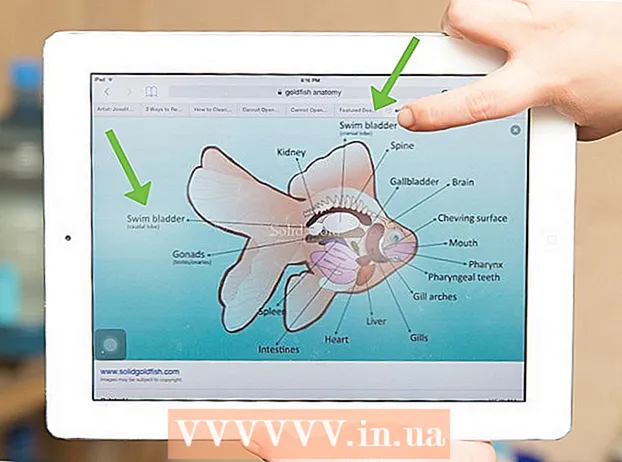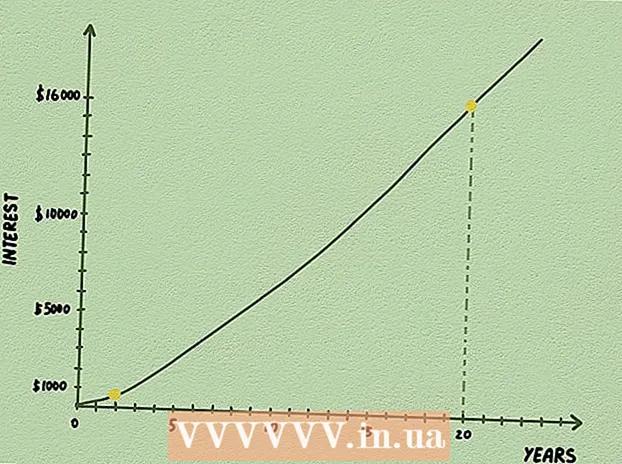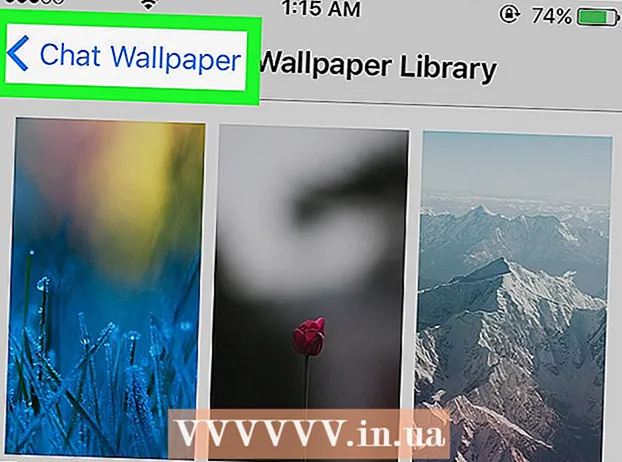Auteur:
Gregory Harris
Denlaod Vun Der Kreatioun:
15 Abrëll 2021
Update Datum:
1 Juli 2024

Inhalt
- Schrëtt
- Deel 1 vu 5: Basis Schrëtt
- Deel 2 vu 5: Wéi de Sound op Windows personaliséieren
- Deel 3 vu 5: Wéi de Sound op Mac OS X upassen
- Deel 4 vu 5: Wéi Chauffeuren op Windows aktualiséieren
- Deel 5 vu 5: Wéi Chauffeuren op Mac OS X aktualiséieren
- Tipps
- Warnungen
Dësen Artikel weist Iech wéi Dir Probleemer mat Computerspriecher op Windows a Mac OS X Computeren léist a fixéiert.
Schrëtt
Deel 1 vu 5: Basis Schrëtt
 1 Denkt drun wéi d'Spriecher funktionnéieren. Dëst ass noutwendeg fir Spriecher Probleemer ze léisen.
1 Denkt drun wéi d'Spriecher funktionnéieren. Dëst ass noutwendeg fir Spriecher Probleemer ze léisen. - Toun Signaler generéiert vum Computer ginn an den Audio Hafen um Computer geschéckt (dëse Port ass normalerweis gréng faarweg).
- D'Spriecher si mat dësem Audioport ugeschloss, an d'Audiosignal gëtt un e klenge Verstärker geschéckt deen an d'Spriecher gebaut ass.
- Den Verstärkerausgang ass mat de Spriecher ugeschloss.
- Ugedriwwe vun enger Batterie (Laptop) oder Elektro Outlet (Desktop) verstäerkt dat schwaacht Audiosignal vum Computer op sou engem Niveau datt d'Vibratiounen vun de Spulen an de Spriecher akustesch Schwéngungen an der Loft verursaachen, Toun kreéieren.
 2 Denkt drun wat kann den No Sound aus de Spriecher verursaachen. Wärend all Echec an der Kette vun Eventer, déi am leschte Schrëtt opgezielt sinn, d'Spriecher kënne beschiedegen, sinn d'Haaptgrënn fir keen Toun:
2 Denkt drun wat kann den No Sound aus de Spriecher verursaachen. Wärend all Echec an der Kette vun Eventer, déi am leschte Schrëtt opgezielt sinn, d'Spriecher kënne beschiedegen, sinn d'Haaptgrënn fir keen Toun: - Software - Software Probleemer kënne fir all Grond optrieden, sou wéi niddereg Batterie oder al Chauffeuren.
- Hardware - Hardwareproblemer geschéien wéinst kierperleche Pann oder schlecht gesécherten Lautsprecherdeeler. An dësem Fall kënnen d'Spriecher héchstwahrscheinlech nëmme vun engem Spezialist reparéiert ginn (besonnesch wann de Laptop Spriecher net funktionnéieren).
- Déi eenzeg Ausnam ass wann d'Spriecher net richteg mam Computer verbonne sinn.
 3 Plug Äre Laptop an en elektrescht Outlet. Vill Windows Laptops ginn an e Low Power Modus wann d'Batterie ënner engem gewësse Niveau geet. Dëst verursaacht heiansdo bestëmmte Funktiounen vum Computer (sou wéi Toun) fir Feeler. Fir dëst ze vermeiden, plug Äre Laptop an en elektrescht Outlet.
3 Plug Äre Laptop an en elektrescht Outlet. Vill Windows Laptops ginn an e Low Power Modus wann d'Batterie ënner engem gewësse Niveau geet. Dëst verursaacht heiansdo bestëmmte Funktiounen vum Computer (sou wéi Toun) fir Feeler. Fir dëst ze vermeiden, plug Äre Laptop an en elektrescht Outlet. - Gitt dëse Schrëtt fir en Desktopcomputer of.
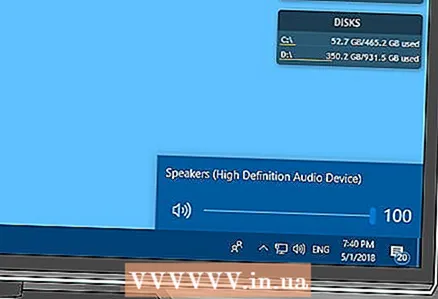 4 Préift de Volumeniveau vun Äre Spriecher oder Ärem Computer. Wann Är Spriecher hir eege Volumen Kontroll hunn, benotzt se fir de Volume ze erhéijen fir den Toun ze héieren. Gitt och sécher datt den Toun net um Computer gedämpft ass, well dëst ass zimmlech heefeg.
4 Préift de Volumeniveau vun Äre Spriecher oder Ärem Computer. Wann Är Spriecher hir eege Volumen Kontroll hunn, benotzt se fir de Volume ze erhéijen fir den Toun ze héieren. Gitt och sécher datt den Toun net um Computer gedämpft ass, well dëst ass zimmlech heefeg. - Op engem Laptop erhéicht den Touniveau bis de maximale Wäert.
 5 Gitt sécher datt keng Kopfhörer mam Computer ugeschloss sinn. Wann eppes an den Kopfhörer -Jack um Computer ugeschloss ass, funktionnéieren d'Spriecher net.
5 Gitt sécher datt keng Kopfhörer mam Computer ugeschloss sinn. Wann eppes an den Kopfhörer -Jack um Computer ugeschloss ass, funktionnéieren d'Spriecher net. - Op Desktop Computeren ass de Kopfhörer -Jack um Réck vum Chassis.
- Vill Spriecher hunn hiren eegene Kopfhörer -Jack, also préift ob eppes do ugeschloss ass.
 6 Schalt Bluetooth op Ärem Computer aus. Heiansdo ass de Computer mat drahtlosen Audio Playback Geräter ugeschloss, sou datt den Audio vun engem aneren Apparat erausgitt anstatt d'Spriecher (a si schéngen net fir Iech ze schaffen).
6 Schalt Bluetooth op Ärem Computer aus. Heiansdo ass de Computer mat drahtlosen Audio Playback Geräter ugeschloss, sou datt den Audio vun engem aneren Apparat erausgitt anstatt d'Spriecher (a si schéngen net fir Iech ze schaffen). - Windows - dréckt ⊞ Gewannen+A. (oder klickt op d'Ikon am ënneschten rietsen Eck) a klickt dann op d'faarweg Bluetooth Ikon
 .
. - Mac - klickt op d'Bluetooth Ikon
 an der ieweschter rechter Eck, a wielt dann auszeschalten Bluetooth aus dem Menü.
an der ieweschter rechter Eck, a wielt dann auszeschalten Bluetooth aus dem Menü.
- Windows - dréckt ⊞ Gewannen+A. (oder klickt op d'Ikon am ënneschten rietsen Eck) a klickt dann op d'faarweg Bluetooth Ikon
 7 Préift ob den Toun aus de Kopfhörer kënnt. Wann d'Kopfhörer net mam Computer ugeschloss sinn, awer et gëtt nach ëmmer keen Toun aus de Spriecher, pluggt d'Kopfhörer an a kontrolléiert ob Toun duerch si kënnt, dëst hëlleft ze bestëmmen ob de Computer d'Quell vum Problem ass:
7 Préift ob den Toun aus de Kopfhörer kënnt. Wann d'Kopfhörer net mam Computer ugeschloss sinn, awer et gëtt nach ëmmer keen Toun aus de Spriecher, pluggt d'Kopfhörer an a kontrolléiert ob Toun duerch si kënnt, dëst hëlleft ze bestëmmen ob de Computer d'Quell vum Problem ass: - Wann et Toun an de Kopfhörer gëtt awer net an de Spriecher, ass de Problem mat de Spriecher oder hirer Verbindung.
- Wann et keen Toun an de Kopfhörer oder Spriecher ass, ass d'Software de Problem.
 8 Préift d'Lautsprecherverbindungen. Si kënnen net richteg mam Computer oder matenee verbonne sinn. Fir d'Verbindung vun de Spriecher mateneen ze kontrolléieren, iwwerpréift d'Kabelen, déi um Réck vun de Spriecher verbonne sinn. Fir d'Spriecherverbindunge mam Computer ze kontrolléieren, iwwerpréift d'Kabelen, déi um Réck vum Computer verbonne sinn.
8 Préift d'Lautsprecherverbindungen. Si kënnen net richteg mam Computer oder matenee verbonne sinn. Fir d'Verbindung vun de Spriecher mateneen ze kontrolléieren, iwwerpréift d'Kabelen, déi um Réck vun de Spriecher verbonne sinn. Fir d'Spriecherverbindunge mam Computer ze kontrolléieren, iwwerpréift d'Kabelen, déi um Réck vum Computer verbonne sinn. - D'Spriecher solle mam Audio Out Out vum Computer verbonne sinn, wat normalerweis e Kopfhörerjack ass a gréng faarweg ass.
- Wann d'Spriecher iwwer HDMI Kabel, opteschen Kabel, Thunderbolt, asw ugeschloss sinn, préift d'Verbindung fir d'Dichtheet.
 9 Reboot Äre Computer. Dëst léist vill Software Probleemer. Fir dëst ze maachen, schalt Äre Computer aus, waart e puer Minutten, a schalt et dann erëm an.
9 Reboot Äre Computer. Dëst léist vill Software Probleemer. Fir dëst ze maachen, schalt Äre Computer aus, waart e puer Minutten, a schalt et dann erëm an. - Windows - de Startmenü opmaachen
 , klickt op "Shutdown"
, klickt op "Shutdown"  > Auszeschalten, loosst de Computer eleng fir fënnef Minutten, an dréckt dann op den Power Button um Computer.
> Auszeschalten, loosst de Computer eleng fir fënnef Minutten, an dréckt dann op den Power Button um Computer. - Mac - öffnet de Menü "Apple"
 , klickt Shut Down zweemol, loosst de Computer eleng fir fënnef Minutten, an dréckt dann op den Power Button um Computer.
, klickt Shut Down zweemol, loosst de Computer eleng fir fënnef Minutten, an dréckt dann op den Power Button um Computer.
- Windows - de Startmenü opmaachen
 10 Probéiert Software Probleemer ze fixéieren. Déi folgend Sektioune sinn iwwer de Sound ajustéieren an d'Treiber aktualiséieren op Windows oder Mac OS X Computeren.
10 Probéiert Software Probleemer ze fixéieren. Déi folgend Sektioune sinn iwwer de Sound ajustéieren an d'Treiber aktualiséieren op Windows oder Mac OS X Computeren. - Wann keng vun de Methoden déi hei beschriwwe sinn erfollegräich sinn, huelt d'Spriecher an / oder de Computer an e Workshop.
Deel 2 vu 5: Wéi de Sound op Windows personaliséieren
 1 Öffnen de Startmenü
1 Öffnen de Startmenü  . Klickt op de Windows Logo an der ënneschter lénkser Ecke vum Écran.
. Klickt op de Windows Logo an der ënneschter lénkser Ecke vum Écran.  2 Öffnen d'Sektioun "Sound" vun der Kontrollpanel. Gitt an Toun, an tippt dann op Sound (Lautsprecher-geformt Ikon) uewen am Menü.
2 Öffnen d'Sektioun "Sound" vun der Kontrollpanel. Gitt an Toun, an tippt dann op Sound (Lautsprecher-geformt Ikon) uewen am Menü. - Ënnert der Sound Optioun gesitt Dir d'Kontrollpanel.
 3 Klickt op den Tab Gespillt. Et ass uewen an der Soundfenster. Sound Astellunge ginn op.
3 Klickt op den Tab Gespillt. Et ass uewen an der Soundfenster. Sound Astellunge ginn op. - Wann den aktuellen Tab net ännert wann Dir op de spezifizéierte Tab klickt, sidd Dir scho um Playback Tab.
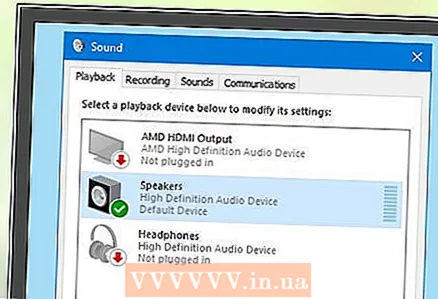 4 Wielt Är Spriecher. Fir dëst ze maachen, klickt op hiren Numm (normalerweis eng Kombinatioun vum Numm vum Spriecher Hiersteller a Modellnummer).
4 Wielt Är Spriecher. Fir dëst ze maachen, klickt op hiren Numm (normalerweis eng Kombinatioun vum Numm vum Spriecher Hiersteller a Modellnummer). 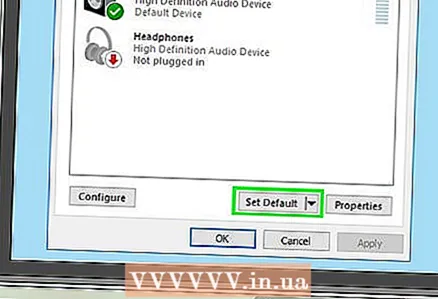 5 Klickt op Standard. Et ass an der ënnen-rietser Säit vun der Fënster. Déi gewielte Spriecher ginn als Haapt Playback Apparat installéiert, dat heescht datt all Toun Signaler duerch d'Spriecher goen (ausser wann natierlech Kopfhörer mam Computer ugeschloss sinn).
5 Klickt op Standard. Et ass an der ënnen-rietser Säit vun der Fënster. Déi gewielte Spriecher ginn als Haapt Playback Apparat installéiert, dat heescht datt all Toun Signaler duerch d'Spriecher goen (ausser wann natierlech Kopfhörer mam Computer ugeschloss sinn). 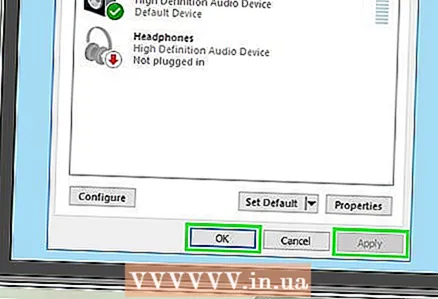 6 Klickt op Gëlle > ok. Béid Optiounen sinn um Enn vun der Fënster. D'Ännerunge ginn a Kraaft an d'Fënster mécht zou.
6 Klickt op Gëlle > ok. Béid Optiounen sinn um Enn vun der Fënster. D'Ännerunge ginn a Kraaft an d'Fënster mécht zou.  7 Test d'Spriecher. Gitt sécher datt hire Volume op de richtege Niveau gesat ass, da spillt de Video oder d'Lidd. Wann d'Saile funktionnéieren, musst Dir net weider liesen; soss, aktualiséieren Är Audio Treiber.
7 Test d'Spriecher. Gitt sécher datt hire Volume op de richtege Niveau gesat ass, da spillt de Video oder d'Lidd. Wann d'Saile funktionnéieren, musst Dir net weider liesen; soss, aktualiséieren Är Audio Treiber.
Deel 3 vu 5: Wéi de Sound op Mac OS X upassen
 1 Öffnen den Apple Menu
1 Öffnen den Apple Menu  . Klickt op den Apple Logo an der ieweschter lénkser Ecke vum Écran.
. Klickt op den Apple Logo an der ieweschter lénkser Ecke vum Écran.  2 Klickt op System Astellungen. Dir fannt dës Optioun am Menü.
2 Klickt op System Astellungen. Dir fannt dës Optioun am Menü.  3 Klickt op Toun. Dës Lautsprecher-geformt Ikon ass an der System Preferences Fënster. D'Sound Fënster geet op.
3 Klickt op Toun. Dës Lautsprecher-geformt Ikon ass an der System Preferences Fënster. D'Sound Fënster geet op.  4 Klickt op den Tab Playback. Et ass uewen an der Soundfenster. Sound Astellunge ginn op.
4 Klickt op den Tab Playback. Et ass uewen an der Soundfenster. Sound Astellunge ginn op. 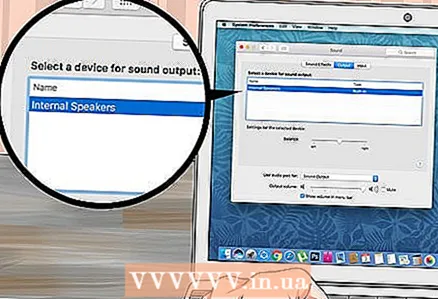 5 Wielt Är Spriecher. Fir dëst ze maachen, klickt op hiren Numm. Déi gewielte Spriecher ginn als Haapt Playback Apparat gesat.
5 Wielt Är Spriecher. Fir dëst ze maachen, klickt op hiren Numm. Déi gewielte Spriecher ginn als Haapt Playback Apparat gesat. 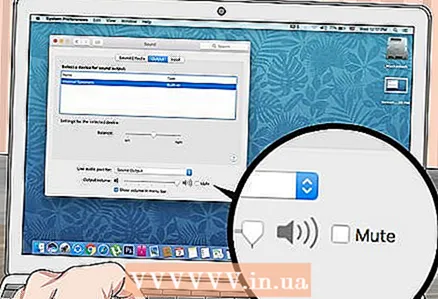 6 Entfernt d'Mute Optioun (wann iwwerhaapt). Et ass an der ënnen rietser Säit vum Playback Tab.
6 Entfernt d'Mute Optioun (wann iwwerhaapt). Et ass an der ënnen rietser Säit vum Playback Tab.  7 Test d'Spriecher. Gitt sécher datt hire Volume op de richtege Niveau gesat ass, da spillt de Video oder d'Lidd. Wann d'Saile funktionnéieren, musst Dir net weider liesen; soss, aktualiséieren Är Audio Treiber.
7 Test d'Spriecher. Gitt sécher datt hire Volume op de richtege Niveau gesat ass, da spillt de Video oder d'Lidd. Wann d'Saile funktionnéieren, musst Dir net weider liesen; soss, aktualiséieren Är Audio Treiber.
Deel 4 vu 5: Wéi Chauffeuren op Windows aktualiséieren
 1 Öffnen de Startmenü
1 Öffnen de Startmenü  . Klickt op de Windows Logo an der ënneschter lénkser Ecke vum Écran.
. Klickt op de Windows Logo an der ënneschter lénkser Ecke vum Écran.  2 Open Device Manager. Gitt an Gerät Manager am Startmenü, a klickt dann op Device Manager uewen am Menü.
2 Open Device Manager. Gitt an Gerät Manager am Startmenü, a klickt dann op Device Manager uewen am Menü.  3 Duebelklickt op Sound Geräter. Dir fannt dës Optioun uewen an der Device Manager Fënster. D'Sektioun "Sound Geräter" gëtt erweidert, dat heescht eng Lëscht mat Tounapparater gëtt um Écran ugewisen.
3 Duebelklickt op Sound Geräter. Dir fannt dës Optioun uewen an der Device Manager Fënster. D'Sektioun "Sound Geräter" gëtt erweidert, dat heescht eng Lëscht mat Tounapparater gëtt um Écran ugewisen. - Wann Dir eng Lëscht vun Apparater ënner der spezifizéierter Sektioun gesitt, ass d'Sektioun scho erweidert.
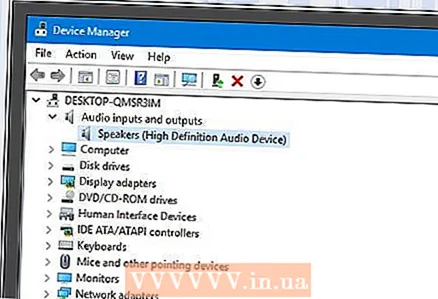 4 Wielt Är Spriecher. Fir dëst ze maachen, klickt op hiren Numm (normalerweis eng Kombinatioun vum Numm vum Spriecher Hiersteller a Modellnummer).
4 Wielt Är Spriecher. Fir dëst ze maachen, klickt op hiren Numm (normalerweis eng Kombinatioun vum Numm vum Spriecher Hiersteller a Modellnummer).  5 Klickt op d'Ikon "Update Treiber". Et gesäit aus wéi e schwaarze Quadrat mat engem grénge no uewen geriicht Pfeil a sëtzt uewen an der Fënster. E Pop-up Menü gëtt op.
5 Klickt op d'Ikon "Update Treiber". Et gesäit aus wéi e schwaarze Quadrat mat engem grénge no uewen geriicht Pfeil a sëtzt uewen an der Fënster. E Pop-up Menü gëtt op. 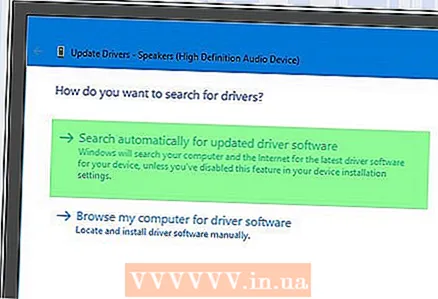 6 Klickt op Sicht automatesch no aktualiséierten Treiber. Et ass am Pop-up Menü. Eng Sich no Audio Treiber fänkt un.
6 Klickt op Sicht automatesch no aktualiséierten Treiber. Et ass am Pop-up Menü. Eng Sich no Audio Treiber fänkt un. 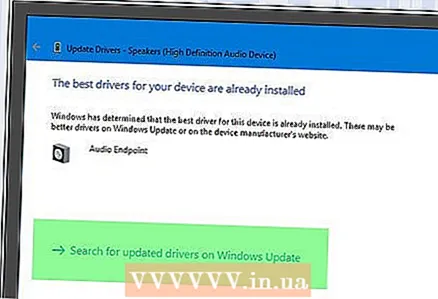 7 Follegt d'Instruktioune um Écran. In de meeschte Fäll ginn d'Treiber automatesch installéiert an e Confirmatiounsbildschierm erschéngt. An e puer Fäll musst Dir op de Menü klickt oder Äre Computer nei starten wann Dir gefrot gëtt.
7 Follegt d'Instruktioune um Écran. In de meeschte Fäll ginn d'Treiber automatesch installéiert an e Confirmatiounsbildschierm erschéngt. An e puer Fäll musst Dir op de Menü klickt oder Äre Computer nei starten wann Dir gefrot gëtt. - Wann et keng nei Audio Treiber ginn, erschéngt de Message "Déi lescht Chauffeuren si scho installéiert", awer Dir kënnt Windows Update opmaachen a klickt op "Fannt aktualiséiert Treiber."
 8 Test d'Spriecher. Gitt sécher datt hire Volume op de richtege Niveau gesat ass, da spillt de Video oder d'Lidd. Wann de Problem mat de Spriecher d'Treiber war, solle se elo schaffen.
8 Test d'Spriecher. Gitt sécher datt hire Volume op de richtege Niveau gesat ass, da spillt de Video oder d'Lidd. Wann de Problem mat de Spriecher d'Treiber war, solle se elo schaffen. - Wann d'Spriecher nach ëmmer net funktionnéieren, huelt se an e Workshop.
Deel 5 vu 5: Wéi Chauffeuren op Mac OS X aktualiséieren
 1 Öffnen den Apple Menu
1 Öffnen den Apple Menu  . Klickt op den Apple Logo an der ieweschter lénkser Ecke vum Écran.
. Klickt op den Apple Logo an der ieweschter lénkser Ecke vum Écran.  2 Klickt op D'Software aktualiséieren. Dës Optioun ass am Menü. Eng Fënster gëtt op mat enger Lëscht mat verfügbare Softwareupdates.
2 Klickt op D'Software aktualiséieren. Dës Optioun ass am Menü. Eng Fënster gëtt op mat enger Lëscht mat verfügbare Softwareupdates. 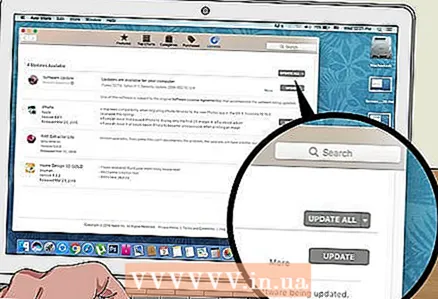 3 Klickt op All erfrëschen. Wann et op d'mannst een Update verfügbar ass, fannt Dir dës Optioun an der ieweschter rechter Eck vun der Fënster.
3 Klickt op All erfrëschen. Wann et op d'mannst een Update verfügbar ass, fannt Dir dës Optioun an der ieweschter rechter Eck vun der Fënster. 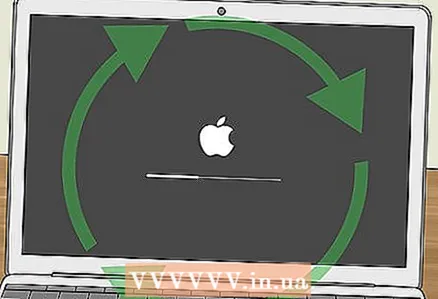 4 Waart bis d'Aktualiséierunge installéiert sinn. Dëst wäert e puer Zäit daueren, ofhängeg vun der Unzuel vun den Updates. Wann Är Audio Chauffeuren aktuell sinn, gëtt hiren Update zesumme mat den aneren Updates erofgelueden.
4 Waart bis d'Aktualiséierunge installéiert sinn. Dëst wäert e puer Zäit daueren, ofhängeg vun der Unzuel vun den Updates. Wann Är Audio Chauffeuren aktuell sinn, gëtt hiren Update zesumme mat den aneren Updates erofgelueden. - Dir musst Äre Computer nei starten.
 5 Test d'Spriecher. Gitt sécher datt hire Volume op de richtege Niveau gesat ass, da spillt de Video oder d'Lidd. Wann de Problem mat de Spriecher d'Treiber war, solle se elo schaffen.
5 Test d'Spriecher. Gitt sécher datt hire Volume op de richtege Niveau gesat ass, da spillt de Video oder d'Lidd. Wann de Problem mat de Spriecher d'Treiber war, solle se elo schaffen. - Wann d'Spriecher nach ëmmer net funktionnéieren, huelt se an e Workshop.
Tipps
- Audio Treiber kënnen op der Websäit vum Spriecher Hiersteller ënner "Support", "Downloads" oder "Help" fonnt ginn.
- Wann Är net funktionéierend Spriecher nach ëmmer ënner Garantie sinn, huelt se zréck an de Buttek a frot no engem Ersatz. Demontéiert d'Spriecher net!
- Wann Dir wëllt, kontrolléiert d'Loutverbindungen an d'intern Lautsprecherleitung; Fir dëst ze maachen, öffnen d'Spriechergehäuse. Maacht dëst wann d'Spriecher al sinn oder wann d'Garantiezäit passéiert ass.
Warnungen
- Heiansdo ass et méi einfach a méi bëlleg nei Spriecher ze kafen wéi al ze reparéieren.
- Fir d'Spriecher ze demontéieren an ze reparéieren, braucht Dir dat passend technescht Wëssen. Wann Dir net sécher sidd wat Dir maache sollt, probéiert net ze solderen oder soss reparéieren déi intern Komponente vun de Spriecher.